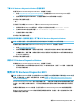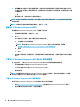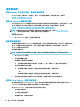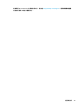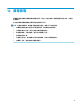user's guidance
依照產品名稱或編號(僅限特定產品)來下載 HP PC Hardware Diagnostics UEFI
附註:針對部分產品,您可能需要使用產品名稱或編號來下載軟體至 USB 快閃磁碟機。
若要依照產品名稱或編號(僅限特定產品)來下載 HP PC Hardware Diagnostics UEFI 到 USB 快閃磁碟
機:
1. 前往 http://www.hp.com/support。
2. 輸入產品名稱或編號,選擇您的電腦,然後選擇您的作業系統。
3. 在診斷區段中,依照畫面上的指示來為您的電腦選取並下載特定版本的 UEFI Diagnostics。
使用 Remote HP PC Hardware Diagnostics UEFI 設定(僅限特定
產品)
Remote HP PC Hardware Diagnostics UEFI 是一項韌體 (BIOS) 功能,可將 HP PC Hardware Diagnostics UEFI
下載至您的電腦。接著其就能在您的電腦上執行診斷,然後可能會將結果上傳至預先設定的伺服器。
如需關於 Remote HP PC Hardware Diagnostics UEFI 的更多資訊,請前往 http://www.hp.com/go/
techcenter/pcdiags,然後選擇瞭解更多。
下載 Remote HP PC Hardware Diagnostics UEFI
附註:HP Remote PC Hardware Diagnostics UEFI 也可以 SoftPaq 形式下載至伺服器。
下載 Remote HP PC Hardware Diagnostics UEFI 的最新版本
若要下載最新的 Remote HP PC Hardware Diagnostics UEFI 版本,請遵循下列步驟:
1. 前往 http://www.hp.com/go/techcenter/pcdiags。此時會顯示 HP PC Hardware Diagnostics 首頁。
2. 選取下載 Remote Diagnostics,然後選取執行。
依照產品名稱或編號來下載 Remote HP PC Hardware Diagnostics UEFI
附註:
針對某些產品,您可能需要使用產品名稱或編號來下載軟體。
若要依照產品名稱或編號來下載 Remote HP PC Hardware Diagnostics UEFI,請遵循下列步驟:
1. 前往 http://www.hp.com/support。
2. 選取下載軟體和驅動程式,選取您的產品類型,在顯示的搜尋方塊中輸入產品名稱或編號,選取
您的電腦,然後選取您的作業系統。
3. 在診斷區段中,依照畫面上的指示來為產品選取並下載合適版本的遠端 UEFI。
自訂 Remote HP PC Hardware Diagnostics UEFI 設定
在 Computer Setup (BIOS) 中使用 Remote HP PC Hardware Diagnostics 設定,您可以進行以下自訂設定:
● 設定執行自動診斷的排程。您也可以透過選取 Execute Remote HP PC Hardware Diagnostics(執行
Remote HP PC Hardware Diagnostics),在互動模式下立即啟動診斷。
● 設定下載診斷工具的位置。此功能提供從 HP 網站或預先設定的伺服器存取工具的權限。您的電腦
不需要傳統的本機儲存裝置(例如硬碟或
USB 快閃磁碟機)便可執行遠端診斷。
使用
Remote HP PC Hardware Diagnostics UEFI 設定(僅限特定產品)
35